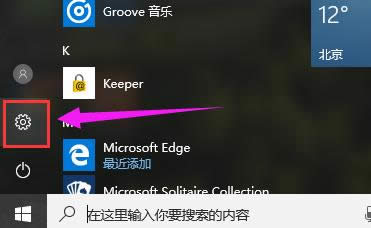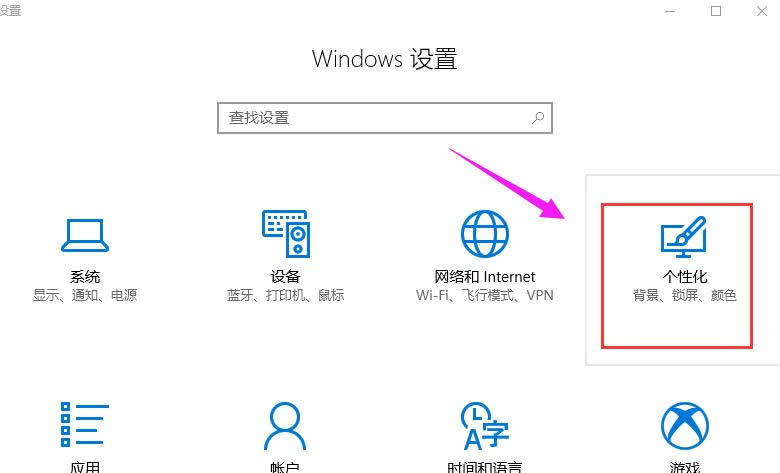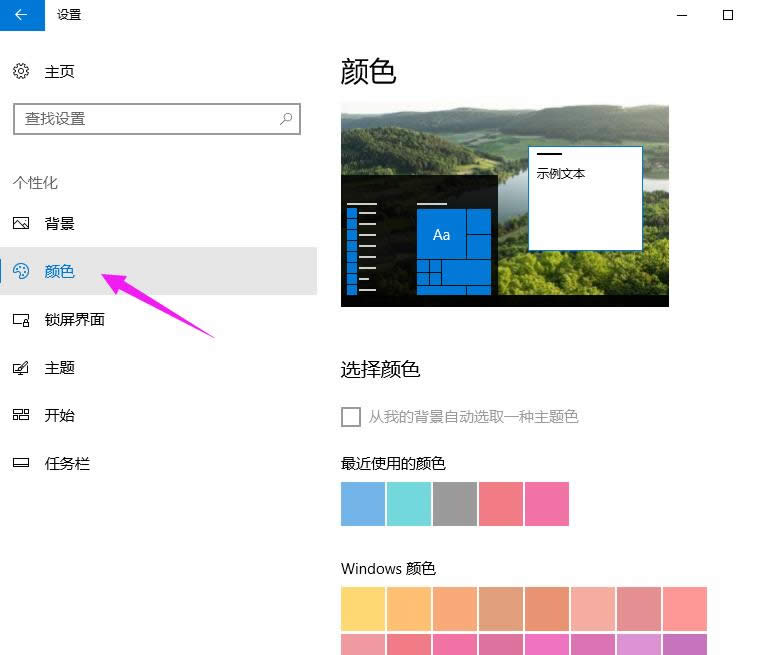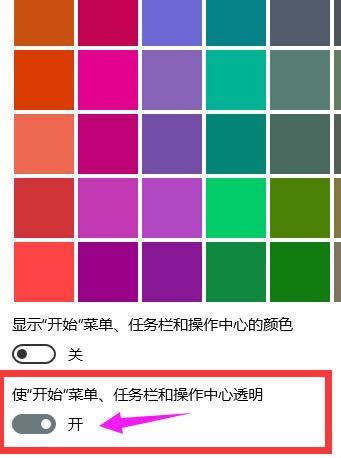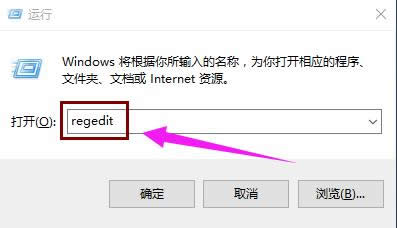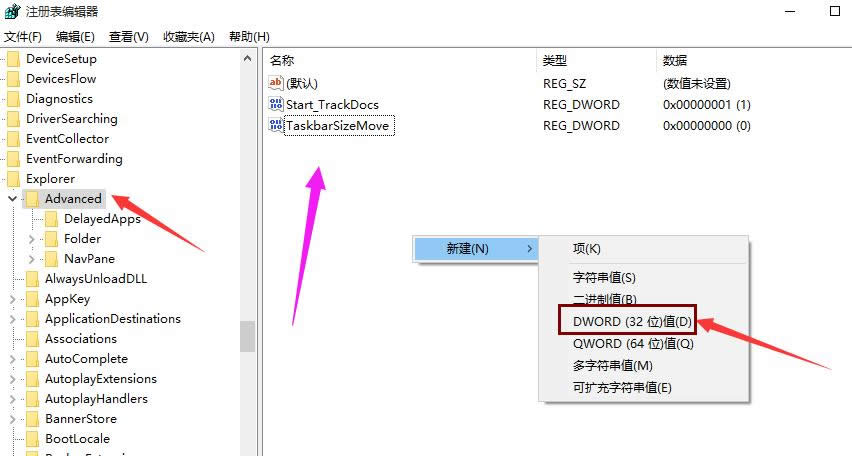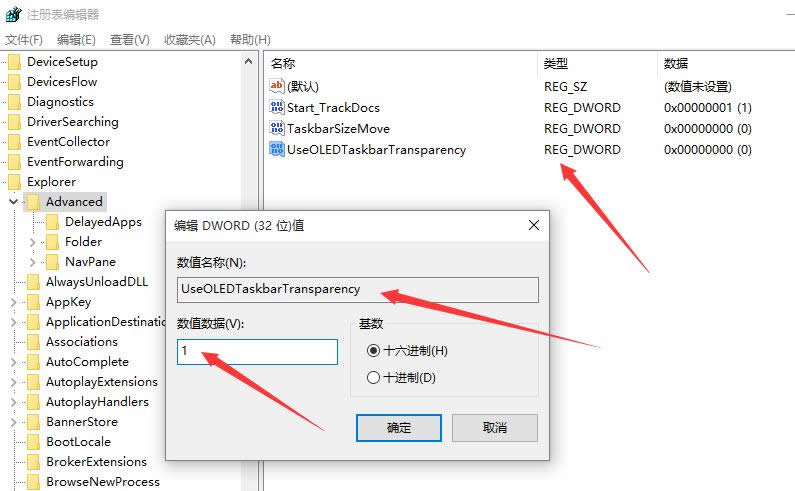本圖文教程告訴你windows10系統任務欄如何調節透明度
發布時間:2021-10-05 文章來源:xp下載站 瀏覽:
|
Windows 10是美國微軟公司研發的跨平臺及設備應用的操作系統。是微軟發布的最后一個獨立Windows版本。Windows 10共有7個發行版本,分別面向不同用戶和設備。截止至2018年3月7日,Windows 10正式版已更新至秋季創意者10.0.16299.309版本,預覽版已更新至春季創意者10.0.17120版本 雖然Win10系統有設置任務欄透明的功能,但其透明度是不能調的,很多人覺得Win10任務欄設置透明后透明度不夠,那么能不能像Win7的Aero Glass那樣能調節透明度呢?其實是可以的,下面小編就教大家如何讓Win10任務欄變得更透明。 完美重裝Win10系統后如何設置任務欄透明度的方法呢?Win10的任務欄就在屏幕的下方位置相信大家都知道。如果想要調整一下任務欄的透明度,那么如何才能在完美重裝Win10系統后如何設置任務欄透明度的方法?一些用戶不知道該怎么操作,下面,小編就來跟大家說說Win10系統任務欄如何調節透明度。 Win10系統任務欄如何調節透明度圖文教程 在開始菜單處,點擊“設置”
Win10截圖(1) 點擊“個性化”
Win10截圖(2) 在左側,點擊“顏色”
Win10截圖(3) 開啟“使開始菜單、任務欄和操作中心透明”選項。
Win10截圖(4) 按“win + R”打開運行菜單,輸入“regedit”,打開注冊表編輯器
Win10截圖(5) 在注冊表編輯器中依次展開:HKEY_LOCAL_MACHINE\SOFTWARE\Microsoft\Windows\CurrentVersion\Explorer\Advanced 在右側新建名為UseOLEDTaskbarTransparency的DWORD(32位)值
Win10截圖(6) 打開UseOLEDTaskbarTransparency,把數值數據改變為“1”,點擊“確定”
Win10截圖(7) 修改完注冊表之后,重新啟動或者注銷即可生效。
Win10截圖(8) 以上就是Win10系統任務欄如何調節透明度的操作流程了。 新技術融合:在易用性、安全性等方面進行了深入的改進與優化。針對云服務、智能移動設備、自然人機交互等新技術進行融合。Windows 10所新增的Windows Hello功能將帶來一系列對于生物識別技術的支持。除了常見的指紋掃描之外,系統還能通過面部或虹膜掃描來讓你進行登入。當然,你需要使用新的3D紅外攝像頭來獲取到這些新功能。 |
本文章關鍵詞: 本圖文詳細教程告訴你Win10系統任務欄如何調節透明度
相關文章
本類教程排行
系統熱門教程
本熱門系統總排行